Как в Kaspersky Security Center создать инсталляционный пакет для удаленной установки
Статья обновлена: 22 февраля 2023
ID: 10625
- Kaspersky Security Center 14 (версия 14.0.0.10902);
- Kaspersky Security Center 13.2 (версия 13.2.0.1511);
- Kaspersky Security Center 13.1 (версия 13.1.0.8324);
- Kaspersky Security Center 13 (версия 13.0.0.11247);
- Kaspersky Security Center 12 (версия 12.0.0.7734).
В Kaspersky Security Center вы можете удаленно устанавливать программное обеспечение на компьютеры управляемых групп. Для этого создайте инсталляционный пакет одного из следующих видов:
- Инсталляционный пакет для программ «Лаборатории Касперского» на основе конфигурационных файлов с расширением KUD и KPD. Инструкция ниже.
- Инсталляционный пакет на основе файлов с расширением MSI, EXE, MSP, BAT, CMD. Инструкция ниже.
- Инсталляционный пакет на основе программ из базы «Лаборатории Касперского». Инструкция ниже.
- Инсталляционный пакет с образом операционной системы для распространения на компьютеры. Инструкция ниже.
Перед созданием инсталляционного пакета убедитесь, что в настройках интерфейса Kaspersky Security Center включена опция Отображать Системное администрирование. Инструкция в справке.
Как создать инсталляционный пакет для программ «Лаборатории Касперского»
- Откройте Kaspersky Security Center.
- Перейдите в Дополнительно → Удаленная установка → Инсталляционные пакеты и нажмите Создать инсталляционный пакет.
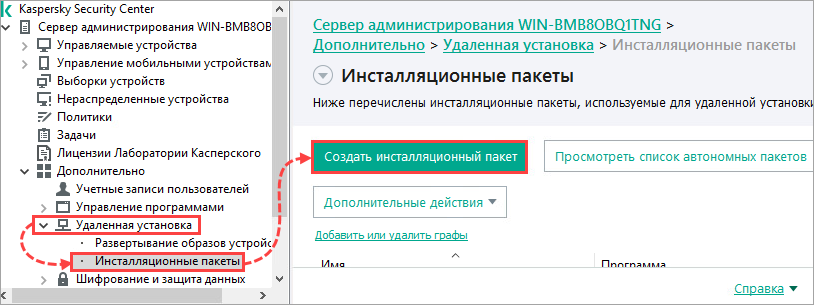
- Выберите Создать инсталляционный пакет для программы «Лаборатории Касперского».
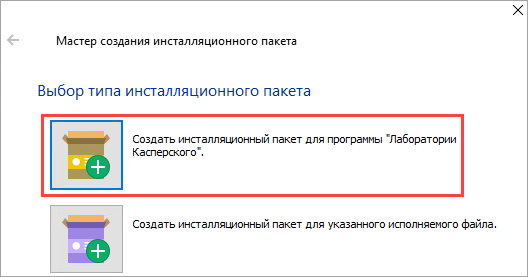
- Введите имя инсталляционного пакета.
- Выберите конфигурационный файл KUD или KPD. Файлы для Windows вы найдете внутри дистрибутива программы, файлы для Linux необходимо скачать отдельно на странице загрузки дистрибутивов.
- Завершите создание пакета, следуя указаниям мастера.
Пакет будет доступен в списке инсталляционных пакетов.
Как создать инсталляционный пакет для сторонних программ
- Откройте Kaspersky Security Center.
- Перейдите в Дополнительно → Удаленная установка → Инсталляционные пакеты и нажмите Создать инсталляционный пакет.
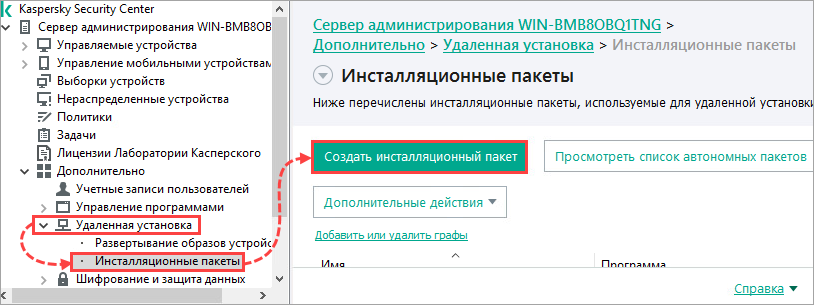
- Выберите Создать инсталляционный пакет для указанного исполняемого файла или Выбрать программу из базы «Лаборатории Касперского» для создания инсталляционного пакета.
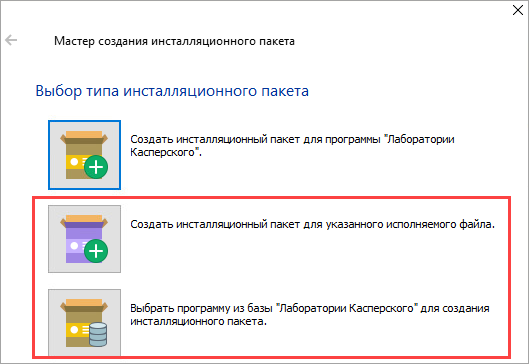
- Введите имя инсталляционного пакета.
- Выберите файл с расширением MSI, EXE, MSP, BAT, CMD или программу из списка.
- Завершите создание пакета, следуя указаниям мастера.
- При создании инсталляционного пакета вы можете задать дополнительные параметры, например для тихой установки.
Пакет будет доступен в списке инсталляционных пакетов.
Как создать эталонный образ операционной системы
- Откройте Kaspersky Security Center.
- Перейдите в Дополнительно → Удаленная установка → Инсталляционные пакеты и нажмите Создать инсталляционный пакет.
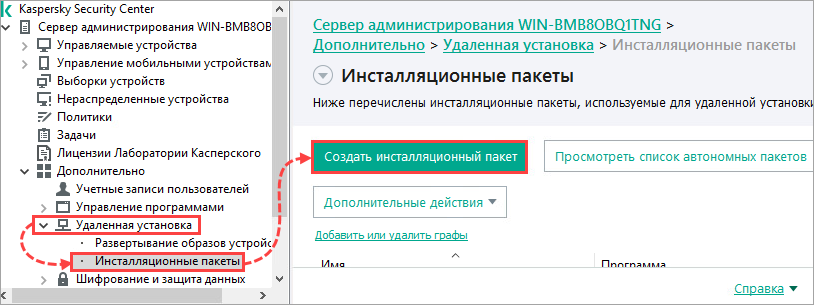
- Выберите Создать инсталляционный пакет с образом операционной системы.

- Завершите создание пакета, следуя указаниям мастера.
Пакет будет доступен в списке инсталляционных пакетов.
